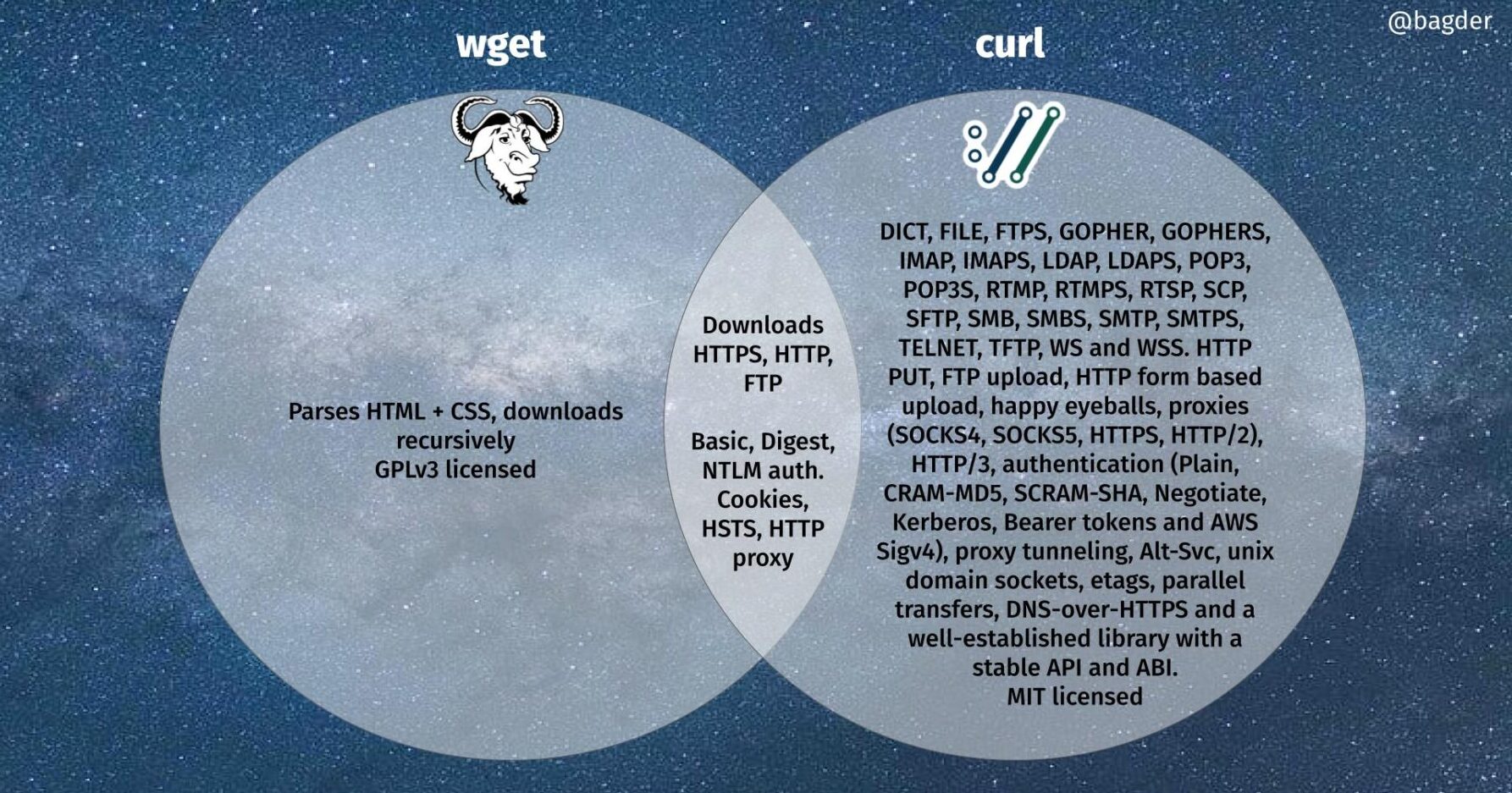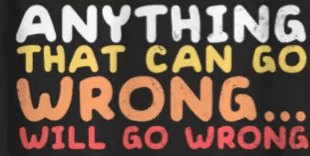Un outil assez simple qui m’a rendu bien des services. Les options peuvent être multiples, et son utilisation est proche de celle de curl. Ci-dessous ce quoi vous faire une idée du débat wget vs curl.
Comparaison wget vs curl
wget permet de faire du téléchargement récursif, et s’utilise en ligne de commande. Pas besoin de bibliothèques spéciales ou autres, alors que curl a besoin de sa libcurl.
curl supporte bien plus de protocoles : FTP, FTPS, HTTP, HTTPS, SCP, SFTP, TFTP, TELNET, DICT, LDAP, LDAPS, FILE, POP3, IMAP, SMTP, RTMP et RTSP. wget ne supporte que le HTTP, HTTPS et FTP.
curl est disponible sur un plus grand nombre de plateforme que wget. D’ailleurs, wget un composant du GNU project et tous les droits sont atttribués à la FSF, alors que le projet curl est entièrement autonome et indépendant.
Enfin, curl offre la possibilité de faire aussi de l’envoi, là ou wget n’a que le support HTTP POST.
Pour en découvrir plus, c’est par ici.
Exemple d’utilisation
Télécharger un fichier :
wget
Télécharger un fichier dont l’url contient un « & » (Notez les guillemets) :
wget « http://www.monsite.com/fichier.php?page=home&user=xpmeh »
Télécharger, en plus du fichier spécifié, tous les fichiers requis pour un affichage optimal :
wget -p
Aspirer un site entier (Téléchargement récursif) :
wget -r http://www.monsite.com/
Reprendre un téléchargement interrompu :
wget -c
Spécifier le nom du fichier une fois téléchargé :
wget –output-document=index.html http://www.monsite.com/index.php?page=home
Télécharger uniquement les fichiers d’une extension (ici, .png) :
wget -A.png http://www.monsite.com/
Limiter la vitesse de téléchargement :
wget –limit-rate=10k http://www.monsite.com/
Utiliser un fichier contenant les adresses à télécharger :
wget -iliste_de_fichiers.txt
Télécharger via un serveur ftp (Avec authentification) :
wget -r l4 ftp://username:password@monsite.com/
Créer une sauvegarde de vos favoris del.icio.us :
wget http://del.icio.us/username/
Télécharger tous les mp3 contenues dans les adresses de cette liste :
wget -r -l1 -H -t1 -nd -N -np -A.mp3 -erobots=off -imp3_sites.txt
Convertir les liens automatiquement pour une consultation locale des pages :
wget -k http://www.monsite.com/
Limiter la vitesse de téléchargement :
wget –limit-rate=10k http://www.monsite.com/
Utiliser wget pour afficher la source de la page sur le terminal :
wget -qO – http://www.google.fr
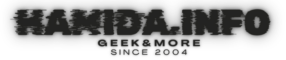 HAMIDA.info Papa, geek, mais pas que…
HAMIDA.info Papa, geek, mais pas que…